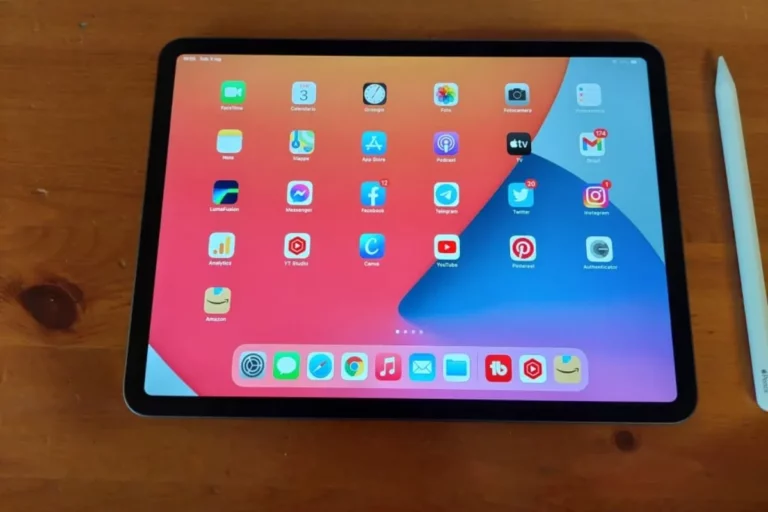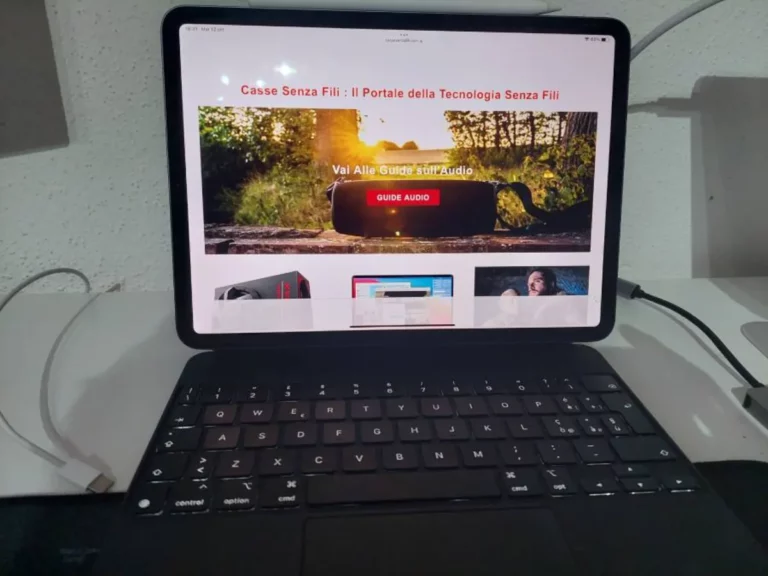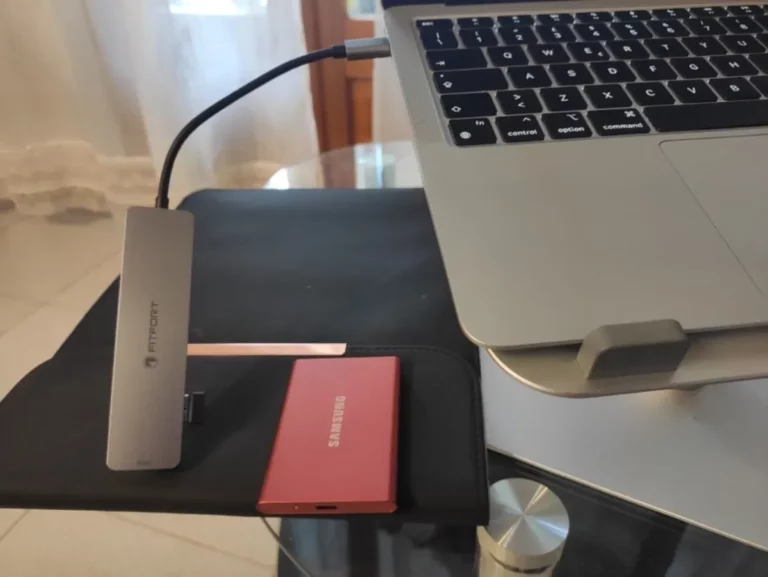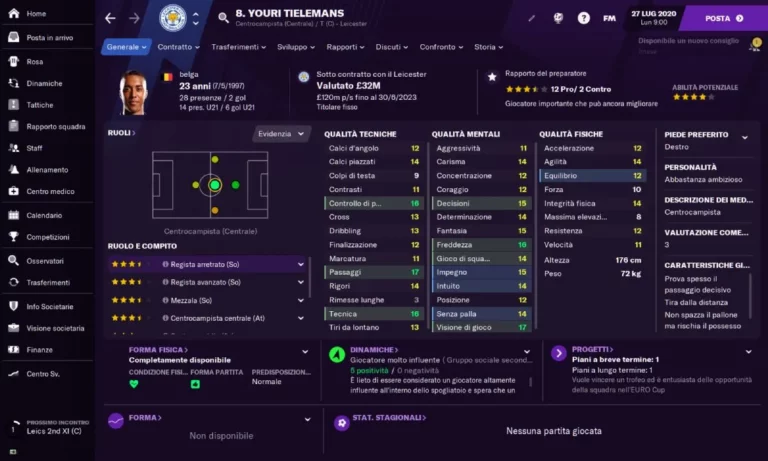Il MacBook Air 2020 con il nuovo chip M1 ha davvero scosso il mercato dei personal computer: sono stati moltissimi gli utenti che ne hanno acquistato uno o che lo faranno a breve, poiché il nuovo processore di casa Apple ha dimostrato di essere molto più potente ed efficiente del precedente chip Intel che si trovava installato sui MacBook Air degli scorsi anni.
Il MacBook Air 2020 è quindi molto più veloce e reattivo, configurandosi come il partner ideale per la produttività, il gaming e la creatività, ma non solo.
Se sei un professionista, avrai notato come attraverso il tuo nuovo MacBook Air 2020 il lavoro si svolge più velocemente ed i file vengono caricati più rapidamente, con risoluzioni decisamente maggiori rispetto a prima.
In tutto questo la compatibilità della applicazioni e dei software, rispetto al nuovo processore Silicon M1 della Apple, è ancora un piccolo tasto dolente poiché, anche se molte applicazioni possono essere lanciate tramite piattaforma nativa, se perfettamente compatibili con il nuovo processore, altre invece devono essere “girate” attraverso il software di emulazione Rosetta 2, che Apple ha creato apposta per lo scopo.
Poiché la più grande preoccupazione per chi si butta in una nuova architettura è proprio la compatibilità con i software e le app che utilizzava precedentemente, questi aspetti sono molto importanti, soprattutto in campo lavorativo e professionale.
Nonostante ci siano accora una serie di applicazioni e software che non girano su MacBook Air 2020, e non potranno funzionare finché non verranno rilasciate le nuove versioni, (come ad esempio Docker, Virtual Box e Android Studio) esistono tantissime altre app perfettamente compatibili in versione nativa o tramite emulazione con Rosetta 2.
Attraverso questa guida scopriremo Quali Sono Le Migliori App che al momento puoi installare e far funzionare su MacBook Air 2020, poiché compatibili con il nuovo processore Silicon M1 della Apple.
Da app per la produttività a software per leggere formati video, fino ad applicazioni per la gestione dei dati e l’archiviazione: scoprirai le migliori le 16 app per MacBook Air e Pro.
1) Google Chrome
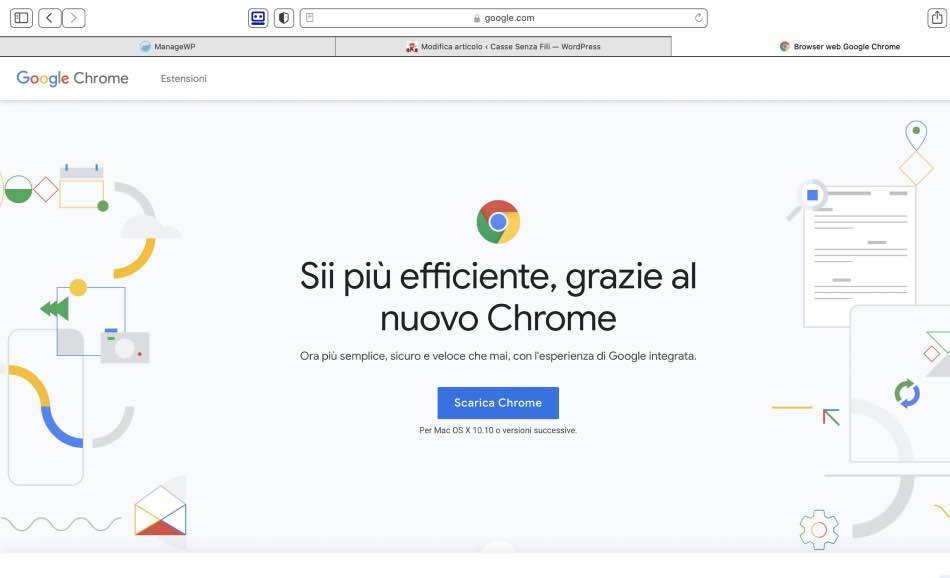
- Licenza Software: Gratuita
- Compatibilità App: Emulazione via Rosetta
- Link all’applicazione: Prova Google Chrome è Gratis
Non si può non iniziare con Google Chrome, uno dei browser più utilizzati e famosi al mondo.
Se non vuoi perdere tutte le funzionalità di Google, sarai lieto di sapere che il nuovo MacBook Air 2020 permette l’installazione ed il funzionamento di Google Chrome tramite Rosetta 2.
L’ampio ecosistema e l’incredibile velocità di Google, rendono questo browser uno dei più rapidi per Mac: potrai inoltre sincronizzare automaticamente ogni informazione del tuo account Google, come schede aperte, segnalibri, mail, calendario, preferiti, drive o ricerche recenti.
Pregi:
- Ottima personalizzazione
- Ricerca istantanea
- Sincronizzazione con l’ecosistema Google
Difetti:
- Non comunica con l’account Apple
- Debole in quanto privacy rispetto a Safari
2) Evernote

- Licenza Software : Gratuita o pagamento
- Compatibilità App : Emulazione via Rosetta
- Link all’applicazione : Prova gratis o acquista Evernote
Se hai bisogno di prendere appunti, ti consigliamo l’istallazione di Evernote sul tuo MacBook Air.
Quest’applicazione, supportata da Rosetta 2, riesce a rendere molto semplice e intuitiva l’organizzazione e la sincronizzazione con ogni altro dispositivo connesso alla rete.
Essendo una delle applicazioni più famose e popolari della categoria produttività, Evernote permette anche di essere supportata da diverse estensioni dei browser.
Anche se Evernote offre una versione gratuita con funzionalità di base fino a 60 MB, ti suggeriamo di installare le versioni premium se hai bisogno di utilizzarla anche per ambito professionale.
Pregi:
- Multifunzionalità
- Promemoria e gestione cloud
Difetti:
- Le versioni migliori sono a pagamento
3) LumaFusion

- Licenza Software : A Pagamento
- Compatibilità App : Nativa
- Link all’applicazione : Acquista LumaFusion per MacBook Air
Sei alla ricerca della migliore app creativa che sia compatibile con il nuovo processore Silicon M1 di Apple MacBook Air?
LumaFusion ti stupirà per le sue funzionalità e qualità.
Attraverso questo potente video editor, studiato appositamente per i sistemi macOS e iOS da LumaTouch, potrai sbizzarrirti nella creazione di montaggi e video professionali, utilizzando strumenti e filtri avanzati, per realizzare effetti, titolazioni e transizioni.
Non importa se userai LumaFusion per puro divertimento o per lavoro, attraverso quest’app sarai sempre in grado di creare in poco tempo contenuti accattivanti ed originali.
Pregi:
- Risultati condivisibili sui social
- Salva fino a 60 fps
- Veloce e intuitivo
Difetti:
- Non segnaliamo particolari difetti per LumaFusion
4) Spotify
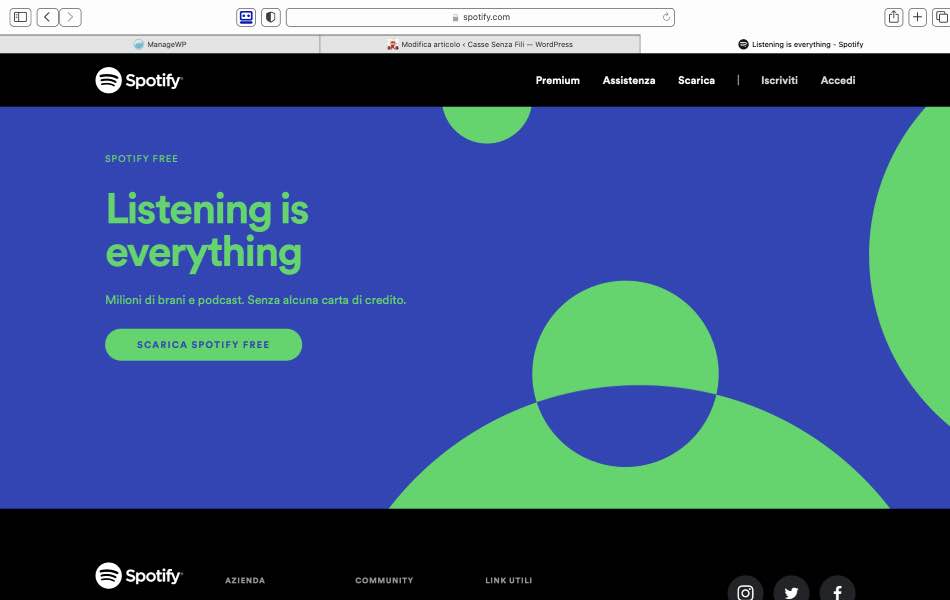
- Licenza Software : A pagamento
- Compatibilità App : Emulazione via Rosetta
- Link all’applicazione : Acquista Spotify
Nonostante Apple Music sia l’applicazione preimpostata per ascoltare contenuti musicali su MacBook Air, se sei amante di Spotify e non puoi fare a meno di quest’applicazione di streaming musicale, sarai contento di sapere che è compatibile con il chip M1 tramite Rosetta 2.
Attraverso l’app per MacBook potrai estendere il catalogo Spotify all’interno del tuo portatile, potendo quindi ascoltare e cercare qualsiasi brano, artista o album.
Pregi:
- Ampia libreria musicale
- Riproduzione veloce
- Interfaccia semplice
- Ottimi suggerimenti e gestione della musica
Difetti:
- Riproduzione casule dei brani se non si acquista la versione gratuita
5) VLC
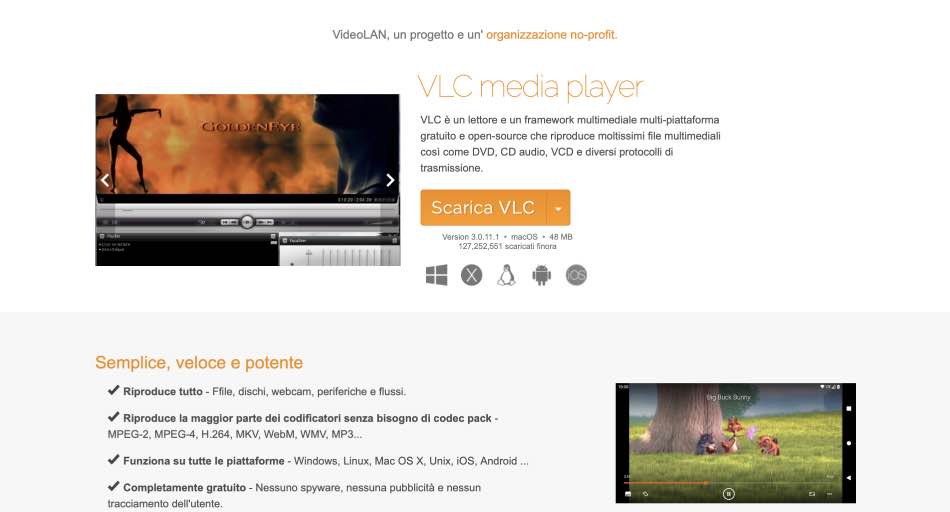
- Licenza Software : Gratuita
- Compatibilità App : Emulazione via Rosetta
- Link all’applicazione : Prova VLC è gratis
Cambiando categoria, una delle app più famose al mondo per la riproduzione di musica e formati video, a nostro parere anche più di Quicktime su quasi ogni aspetto, è VLC.
Compatibile con il nuovo MacBook Air 2020, VLC è famoso per le sue caratteristiche di velocità e compatibilità con moltissimi file.
Questo software è open-source, quindi viene continuamente aggiornato dalla community, supportando praticamente tutti i file multimediali conosciuti, da AVI a Therora, fino a AAC.
Offre una rapida conversione del video e un supporto davvero convincente per i sottotitoli.
Pregi:
- Compatibilità con i file multimediali
- Veloce e intuitivo
Difetti:
- Interfaccia molto basic
6) 1Password
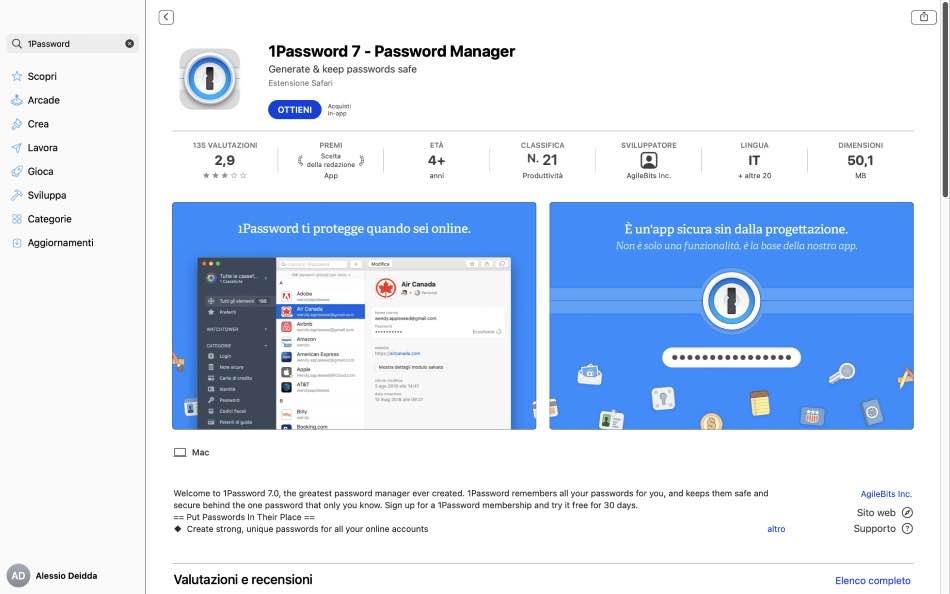
- Licenza Software : A pagamento
- Compatibilità App : Emulazione via Rosetta
- Link all’applicazione : Acquista 1Password
Non tutti abbiamo un’ottima memoria, soprattutto considerando la mole infinita di informazioni da ricordare ogni giorno: per questo motivo dimenticarsi una delle password degli account che possiedi è davvero molto semplice.
1Password è un’app davvero interessante a riguardo, perché ti permette di gestire tutte le tue password in un deposito crittografato a cui puoi accedere solo tu tramite una password unica principale.
In questo modo dovrai ricordare solo una password e metterai al sicuro le tue informazioni e la tua privacy, evitando di scordati una chiave di accesso importante o di scriverla lì dove potrebbe essere rubata o vista da qualcuno.
Pregi:
- Sicurezza e privacy garantite
- Facile da utilizzare
Difetti:
- Prezzo un po’ alto, ma considerando il servizio il gioco vale la candela
7) Dropbox
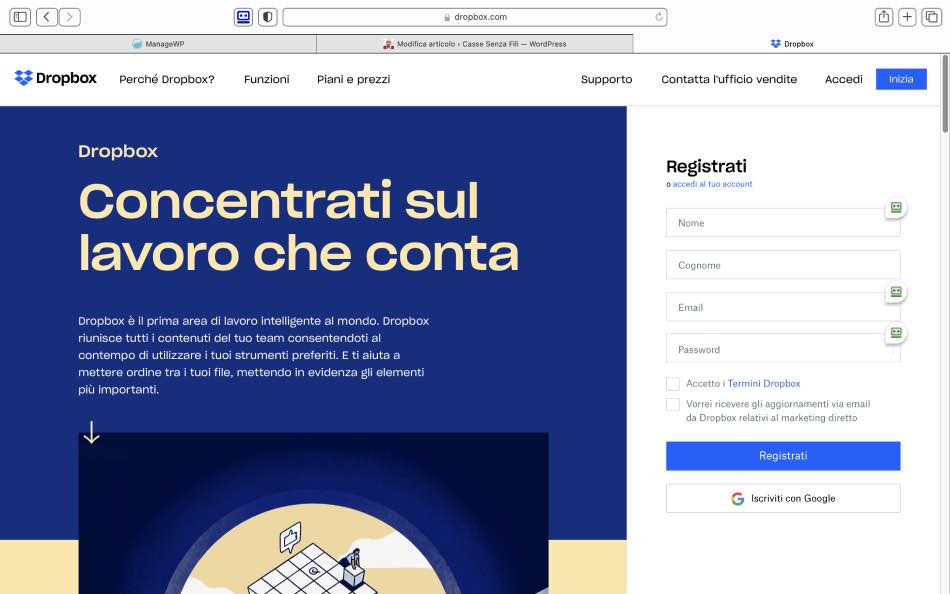
Anche la famosissima app di archiviazione cloud Dropbox è compatibile con il nuovo MacBook Air 2020, tramite emulazione via Rosetta 2.
Ti suggeriamo di scaricare Dropbox, poiché è un app che facilita la sincronizzazione dei file, funzionando in modo molto simile alla controparte Web.
Utilizzando Dropbox sarai in grado di accedere a file e cartelle da remoto, con la possibilità di caricare file, foto, video e documenti vari, condividendoli con amici o in ambito professionale.
Nella versione gratuita potrai usufruire di 2 GB di spazio di archiviazione e guadagnarne altri se inviti amici o colleghi.
Altrimenti, se hai bisogno di più spazio di archiviazione cloud, ti consigliamo di valutare l’acquisto di un abbonamento.
Pregi:
- Facile da utilizzare
- Offre 2 GB gratuitamente
Difetti:
- Se si vuole più spazio di archiviazione si deve passare alla versione premium
- Licenza Software : Gratuita
- Compatibilità App : Emulazione via Rosetta
- Link all’applicazione : Prova Dropbox è gratis
8) GIF Brewery

Oggi, tramite le app di messaggistica istantanea si comunica diversamente rispetto a qualche anno fa; ad esempio, l’utilizzo delle GIF è diventato un modo alternativo per mandare un messaggio divertente e simpatico agli amici.
Utilizzando GIF Brewery potrai creare con il tuo MacBook Air delle GIF estratte da video, per poi condividerle esternamente sui social e app di messaggistica.
Attraverso GIF Brewery potrai effettuare una registrazione dello schermo utilizzando direttamente il video, per poi ritagliare e ridimensionare la GIF a tuo piacimento.
Ciò che più stupisce di quest’app è la possibilità di impostare la frequenza dei fotogrammi e di applicare didascalie e filtri al video.
GIF Brewery è perfetta se vuoi creare e caricare GIF originali ed esilaranti.
Pregi:
- Permette di impostare gli fps
- Aggiunta di filtri e didascalie
Difetti:
- Possibili bug con la creazione degli sticker, ma basta riavviare l’app.
- Licenza Software : Gratuita
- Compatibilità App : Emulazione via Rosetta
- Link all’applicazione : Prova GIF Brewery è gratis
9) Magnet

Il sistema operativo MacOS e l’ecosistema Apple garantiscono da anni tranquillità per i propri dati ed il massimo in termini di sicurezza.
Nonostante ciò, l’app Magnet riesce a mettere una pezza su delle mancanze importanti del sistema operativo del nuovo MacBook Air 2020, ovvero l’assenza del Windows Snapping.
Non solo gli utenti che, abituati con Windows, sono passati a MacOS, ma anche i fedelissimi Apple troveranno utilissima quest’applicazione compatibile nativamente con il nuovo processore M1.
Su Windows, infatti, gli utenti sono abituati a sbattere le finestre sui bordi dello schermo per poterle usare attraverso dimensioni e posizioni predefinite: sinistra, destra, metà schermo e full screen.
Utilizzando Magnet, il funzionamento sarà molto simile a quello di casa Microsoft.
Magnet è l’applicazione ideale se vuoi implementare la tua produttività per poter impostare più rapidamente i diversi layout di visualizzazione.
Lo schermo, in questo modo, può visualizzare nello stesso momento più finestre, agevolando il lavoro in multitasking.
Pregi:
- Stabile con il sistema operativo MacOS
- Compatibilità nativa
Difetti:
- Si altera la naturale visualizzazione delle finestre su MacOS, ma per un giusto scopo
- Licenza Software : A pagamento
- Compatibilità App : Nativa
- Link all’applicazione : Acquista Magnet
10) Keka
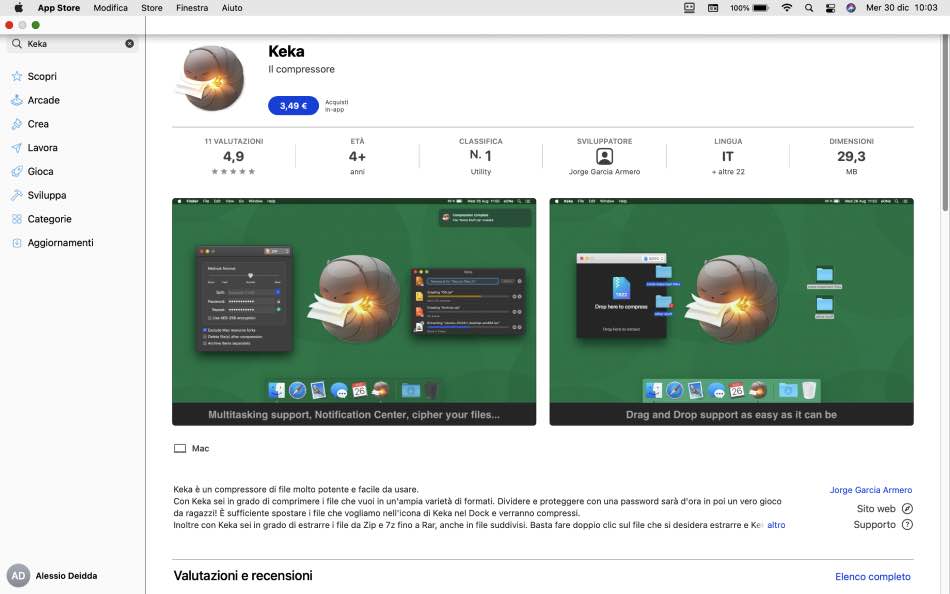
- Licenza Software : Gratuita
- Compatibilità App : Nativa
- Link all’applicazione : Prova Keka è gratis
Non sai come scompattare i file con formato Zip o RAR?
Se su Windows utilizzavi con molta probabilità 7zip, sul tuo nuovo MacBook Air con chip M1, ti consigliamo di utilizzare Keka, un’applicazione che viene letta nativamente dal nuovo processore M1 di casa Apple.
Keka è un’app gratuita che offre funzionalità molto basilari ma esaustive; ciò la rende molto facile ed intuitiva da utilizzare.
Istallare Keka sarà un vero e proprio cambiamento: finalmente avrai trovato l’app definitiva per aprire i file compressi.
Ti consigliamo di impostarla come predefinita per l’apertura dei vari formati di archiviazione file.
Pregi:
- Facile da utilizzare
- Gratuita
Difetti:
- L’app Keka non presenta particolari difetti al momento
11) LibreOffice
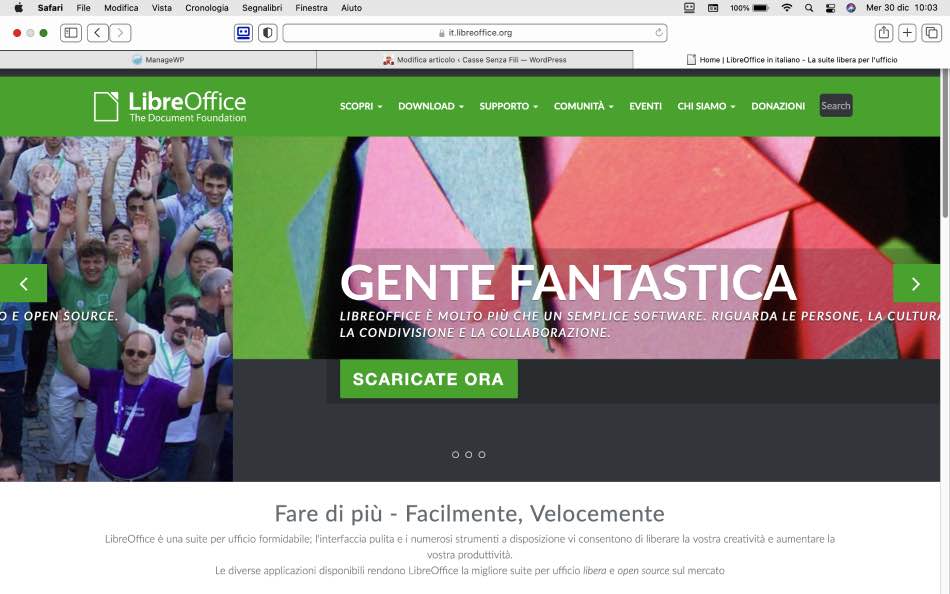
- Licenza Software : Gratuita
- Compatibilità App : Emulazione via Rosetta
- Link all’applicazione : Prova LibreOffice è gratis
Il MacBook Air propone l’applicazione Pages già installata sul portatile.
Nonostante questa porti a termine in modo soddisfacente il lavoro di videoscrittura, se sei un amante dei formati aperti, come odt, attraverso il semplice utilizzo di Pages, non potrai utilizzarli.
In tal caso, ti proponiamo di scaricare l’app LibreOffice per Mac.
Questo programma per la scrittura è compatibile con Word per Mac e fornisce anche un’applicazione per i fogli di calcolo, un software per le presentazioni, uno per le equazioni matematiche ed uno per il database.
Ciò che più stupisce di LibreOffice è che offre tutto ciò in un unico pacchetto, senza dover spendere nemmeno un euro.
Pregi:
- Ampia offerta di software
- Totalmente gratuito
- Salva in moltissimi formati
Difetti:
- Si deve lanciare attraverso Rosetta 2
12) MacFamilyTree
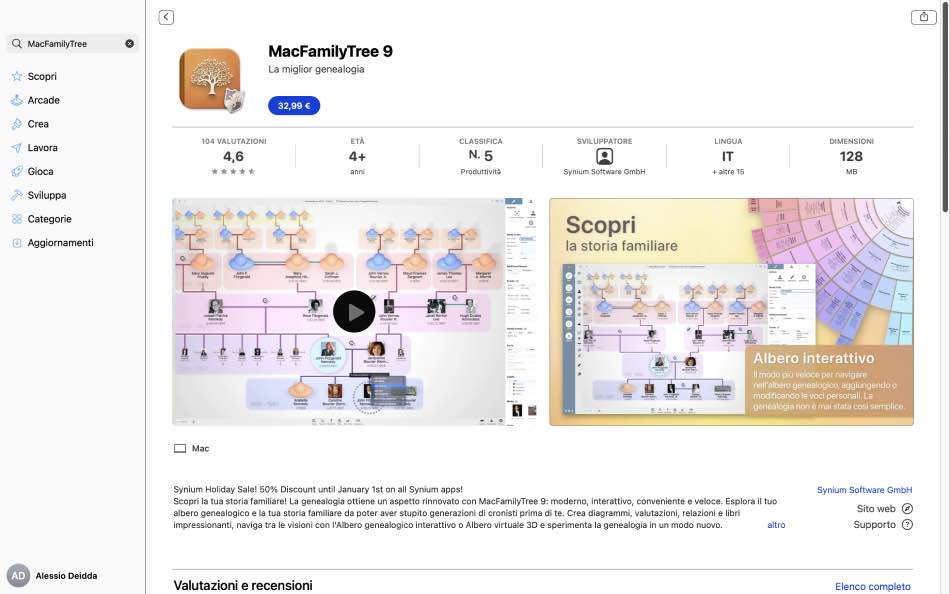
- Licenza Software : A pagamento
- Compatibilità App : Nativa
- Link all’applicazione : Acquista MacFamilyTree
Hai sempre sognato di ricostruire il tuo albero genealogico?
Utilizzando il MacBook Air 2020 avrai a disposizione un’app nativa, creata appositamente per questo scopo.
Gli sviluppatori hanno riposto tutta la loro esperienza per realizzare un software in grado di offrire viste in 3D, rapporti, tabelle, diagrammi ed altri sistemi per visualizzare la storia della tua famiglia.
MacFamilyTree utilizza iCloud per sincronizzare i dati dei dispositivi mobili con il tuo MacBook Air.
Una volta creati, potrai condividere grafici e rapporti via social o utilizzando la posta elettronica; ovviamente potrai scegliere di non condividerlo pubblicamente, proteggendolo con password.
Ma come fa MacFamilyTree a riuscire a ricostruire l’albero genealogico?
La risposta è semplice: utilizza il più importante archivio genealogico al mondo, contenente oltre un miliardo di voci.
Pregi:
- Accede all’archivio genealogico mondiale più importante
- Permette la creazione di un albero genealogico
- Semplice da utilizzare
Difetti:
- L’app non è gratuita, ma se si vuole conoscere a tutti i costi il proprio albero genealogico la spesa non è eccessiva
13) AppCleaner

- Licenza Software : Gratuita
- Compatibilità App : Emulazione via Rosetta
- Link all’applicazione : Prova AppCleaner è gratis
Non solo su Windows ma anche sul tuo nuovo MacBook Air 2020 potresti avere la necessità di utilizzare la famosissima AppCleaner.
Anche se sui sistemi operativi MacOs le procedure di installazione e disinstallazione dei programmi sono molto più rapide e facili da effettuare, resta sempre qualche file orfano ed inutile sul sistema.
Questi file non danno particolari problematiche, ma lanciando AppCleaner tramite Rosetta 2, potrai disinstallare le applicazione con la certezza che venga eliminato tutto.
Se trascini un qualsiasi programma in AppCleaner, potrai visualizzare tutti i file ad esso legati e rimuoverli tramite un procedimento sicuro ed efficace.
Se sei un amante della pulizia, non potrai non installare AppCleaner sul tuo nuovo MacBook Air.
Pregi:
- Disinstallazione pulita e totale dei programmi
- Sicuro e semplice da usare
Difetti:
- Si deve utilizzare Rosetta 2 per lanciare AppCleaner
14) Skitch

Esistono tantissimi software per il fotoritocco di base, ma noi oggi ti consigliamo di istallare Skitch, uno dei pochi compatibili per il nuovo MacBook Air 2020.
Perché è così eccezionale quest’applicazione?
Nonostante Skitch sia completamente gratuito, ti offre un’interfaccia intuitiva e semplice, con opzioni di ridimensionamento, conversione, ritagli e la possibilità di salvare in tantissimi formati, tra cui JPG, PNG, TIF, PDF, SVG, GIF e BMP.
Skitch è l’applicazione ideale per la realizzazione di manipolazioni semplici, caratterizzata da estrema velocità e leggerezza.
Pregi:
- Semplice da utilizzare per i ritocchi basilari
- Software gratuito e molto leggero
Difetti:
- Non permette fotoritocchi elaborati, ma è un software gratuito
- Licenza Software : Gratuita
- Compatibilità App : Emulazione via Rosetta
- Link all’applicazione : Prova Skitch è gratis
15) Istat Menus
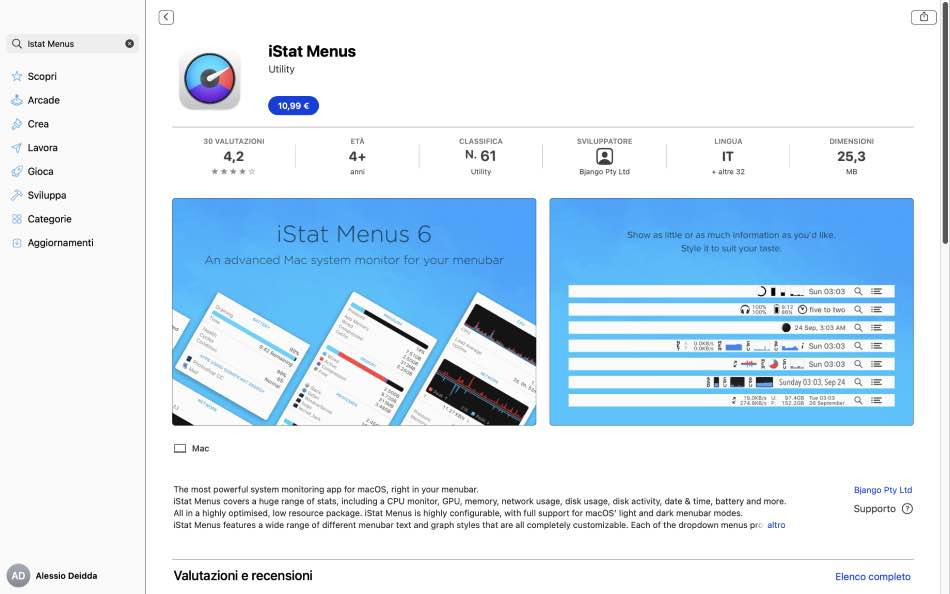
- Licenza Software : Gratuita
- Compatibilità App : Nativa
- Link all’applicazione : Prova Istat Menus è gratis
Come conoscere e monitorare le attività del tuo MacBook Air 2020?
C’è un modo piuttosto complicato, che prevede l’accesso alla cartella delle Utility, strumento che non è assolutamente a portata di mano.
In alternativa, se vuoi monitorare costantemente e in modo completo l’utilizzo della CPU, la temperatura dei chip, l’attività di rete, la memoria RAM disponibile ed altri dettagli hardware tecnici, potrai istallare l’applicazione nativa Istat Menus.
Utilizzando questo software conoscerai lo stato del tuo Mac, tramite l’aggiunta alla barra dei menu, così da avere un accesso facilitato.
Pregi:
- Indispensabile per visionare tutte le prestazioni hardware
- Software preciso e semplice da utilizzare
Difetti:
- Controllo delle ventole solo nella versione a pagamento (Ma se hai un MacBook Air non hai le Ventole quindi non proprio un difetto)
16) One Switch

- Licenza Software : Gratuita
- Compatibilità App : Nativa
- Link all’applicazione : Prova One Switch è gratis
One Switch non poteva mancare all’interno di questa speciale lista sulle migliori app per MacBook Air 2020.
Utilizzando One Switch potrai nascondere tutte le icone sul desktop con un solo gesto, ma c’è di più.
Questo software ti offre una serie di interruttori da cui potrai accedere facilmente utilizzando la barra dei menu del MacBook: in questo modo potrai, ad esempio, nascondere le icone sul desktop o attivare il salvaschermo, oppure inserire il “dark mode”.
Utilizzando One Switch non dovrai più cercare o aprire le finestre delle impostazioni, poiché avrai tutto a portata di mouse, in pochissimi click, aumentando produttività e velocità nello svolgimento delle operazioni.
One Switch è anche supportata nativamente dal nuovo chip M1.
Ti assicuriamo che una volta installata non potrai più farne a meno.
Pregi:
- Semplifica l’attività nel desktop
- Facile da utilizzare
- Interfaccia semplice e intuitiva
Difetti:
- Secondo il nostro parere One Switch non ha difetti